ps调出非主流青绿色效果
来源:PS联盟
作者:Sener
学习:4666人次
素材图片主色也是绿色,只是色调有点偏暗。调色的时候先把图片暗部及整体调亮一点,然后给天空部分增加一点淡青色,再把人物调亮调红润即可。最终效果

原图

1、打开素材图片,先创建曲线调整图层,把暗部提亮一点,参数及效果如下图。

<图1>

<图2>
2、创建可选颜色调整图层,对红、黄、绿进行调整,参数设置如图3- 5,效果如图6。这一步主要把图片中的绿色转为青绿色。
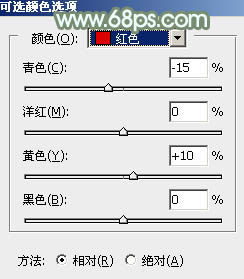
<图3>
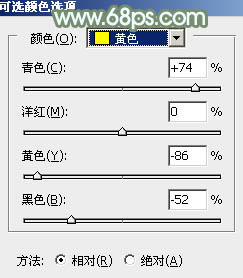
<图4>
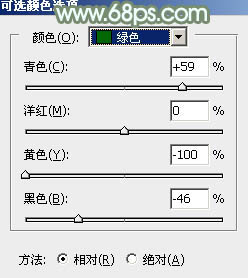
<图5>

<图6>
3、按Ctrl+ J 把当前可选颜色调整图层复制一层,效果如下图。

<图7>
学习 · 提示
相关教程
关注大神微博加入>>
网友求助,请回答!




![[非主流PS教程] 绘制睫毛教程](http://pic.16xx8.com/article/UploadPic/2007/10/26/200710267393109_lit.jpg)


